win10电脑怎么设置开机启动输入法
更新时间:2024-03-26 13:05:43作者:xiaoliu
Win10系统默认输入法设置为英文,可以让用户在开机启动时直接使用英文输入法,提高工作效率和使用体验,在Win10电脑上设置开机启动输入法为英文非常简单,只需要进入系统设置,找到语言选项,将英文输入法设为默认即可。这样每次开机启动时,系统会自动切换至英文输入法,方便用户在各种应用程序和网页上进行英文输入操作。
操作方法:
1.打开开始菜单,点击设置。
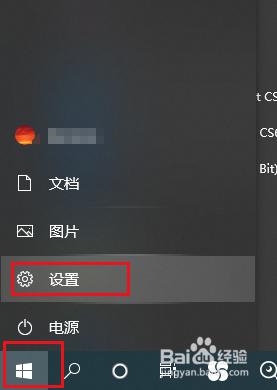
2.弹轿随诸出对话框,点击时间和语言。

3.弹出对话框,点击语言。
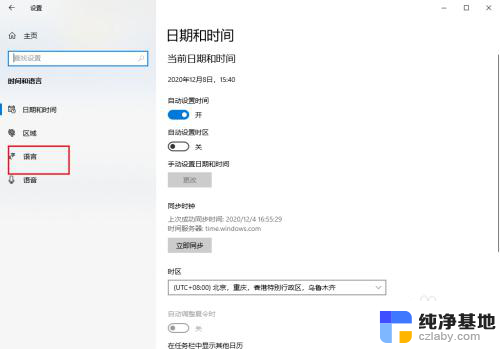
4.点击右侧选择始终默认使用的输入法。
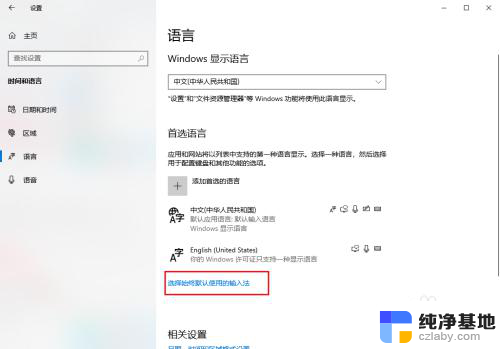
5.进入后,打开替代默认输入法下拉菜单。
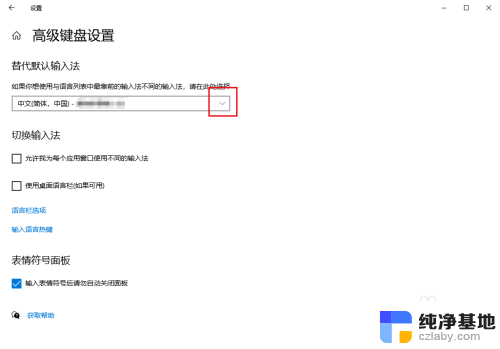
6.选择美式键盘特劣。
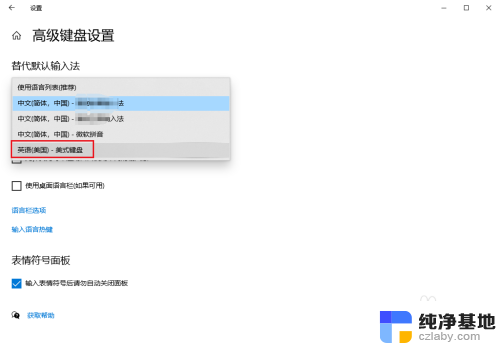
7.这时裕惹桌面右下角的输入法状态已经发生了变化。
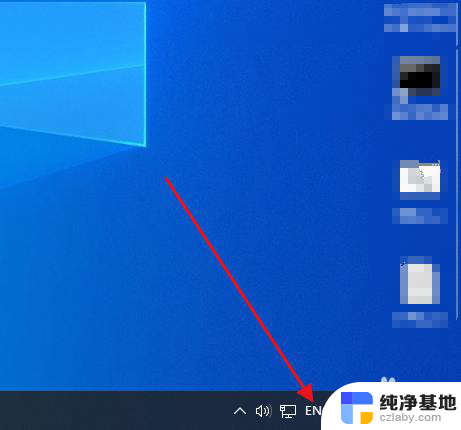
以上就是win10电脑如何设置开机启动输入法的全部内容,有遇到这种情况的用户可以按照小编的方法来解决,希望能够帮助到大家。
- 上一篇: win10系统可以换win7系统吗
- 下一篇: 如何允许远程桌面连接
win10电脑怎么设置开机启动输入法相关教程
-
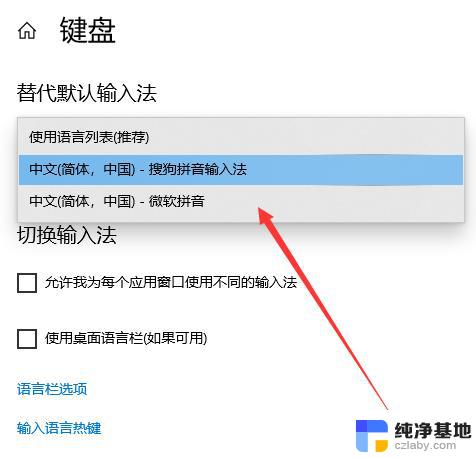 怎么设置输入法win10
怎么设置输入法win102024-09-18
-
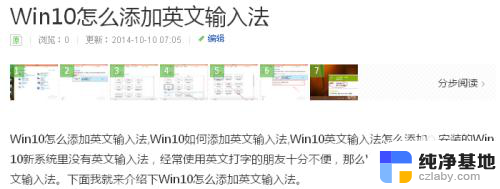 win10默认英文输入法怎么设置
win10默认英文输入法怎么设置2024-09-21
-
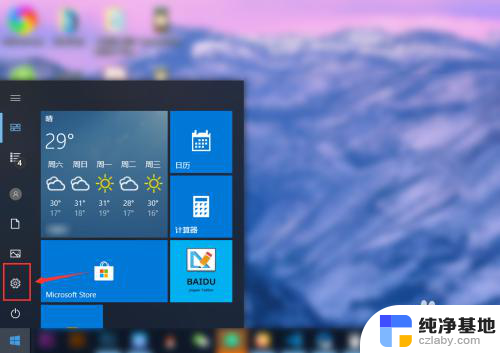 怎么打开输入法设置
怎么打开输入法设置2024-04-23
-
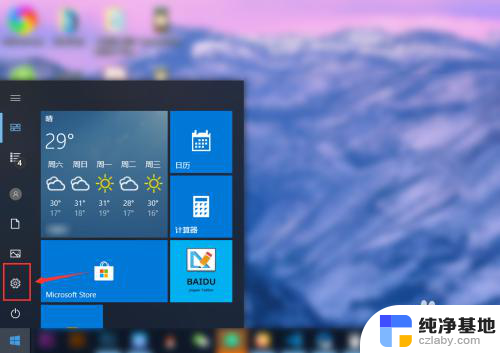 输入法电脑怎么设置
输入法电脑怎么设置2024-08-12
win10系统教程推荐